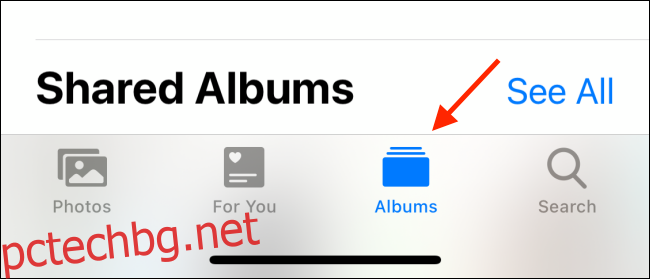Лесно е да затрупате приложението Photos с различни фотоалбуми. Може да е нещо, което сте създали преди години и сте забравили, или нещо, създадено от приложение за вас. Ето как да изтриете фотоалбуми на iPhone, iPad и Mac.
Изтрийте фотоалбуми на iPhone и iPad
Приложението Photos на iPhone и iPad улеснява добавянето, организирането и изтриването на албуми. Освен това можете да изтриете няколко албума едновременно от екрана за редактиране на албуми.
Когато изтриете фотоалбум, той не изтрива никакви снимки, които са в албума. Снимките ще продължат да бъдат налични в албума „Последни“ и в други албуми.
За да започнете процеса, отворете приложението „Снимки“ на вашия iPhone или iPad и след това отворете раздела „Албуми“.
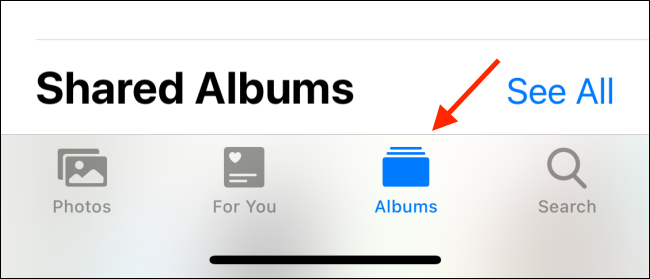
Ще намерите всичките си албуми в секцията „Моите албуми“ в горната част на страницата. Тук докоснете бутона „Вижте всички“, който се намира в горния десен ъгъл.
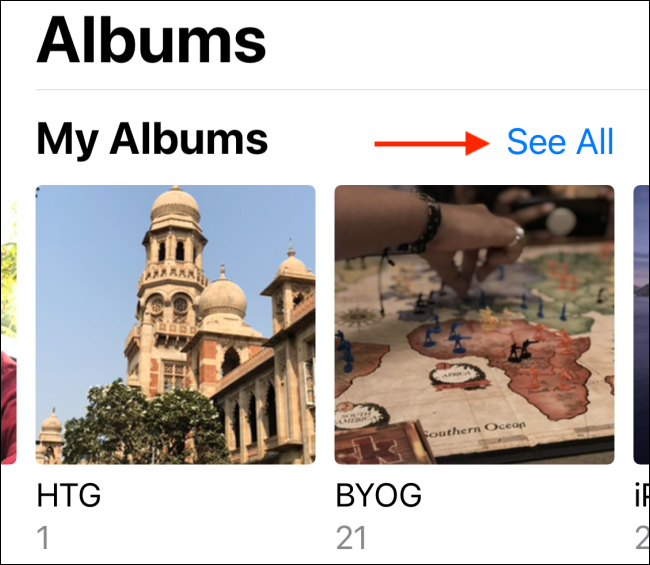
Сега ще видите мрежа от всичките си албуми. Просто докоснете бутона „Редактиране“ от горния десен ъгъл.

Сега ще бъдете в режим на редактиране на албуми, подобно на режима за редактиране на началния екран. Тук можете да плъзнете и пуснете албуми, за да ги пренаредите.
За да изтриете албум, просто докоснете червения бутон „-“, намиращ се в горния ляв ъгъл на изображението на албума.
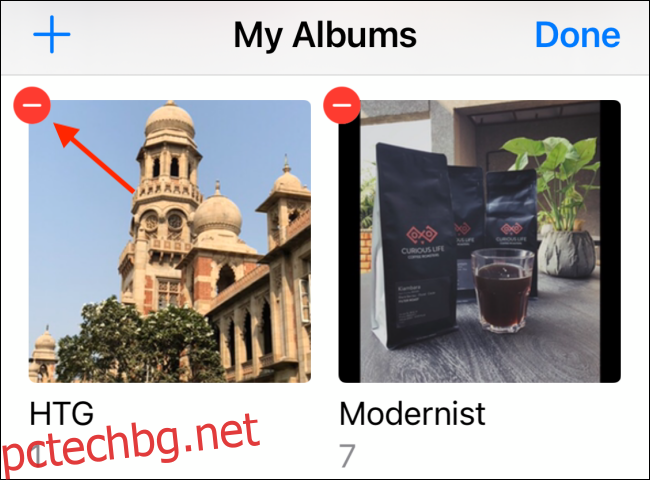
След това от изскачащото съобщение потвърдете действието, като изберете бутона „Изтриване на албум“. Можете да изтриете всеки албум, различен от албумите „Последни“ и „Любими“.
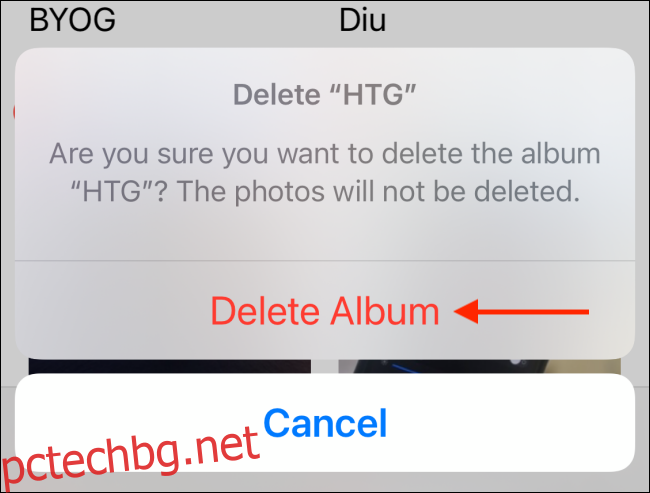
След като потвърдите, ще забележите, че албумът ще бъде премахнат от списъка Моите албуми. Можете да продължите да изтривате албуми, като следвате същия процес. Когато приключите, докоснете бутона „Готово“, за да се върнете към разглеждането на вашите албуми.
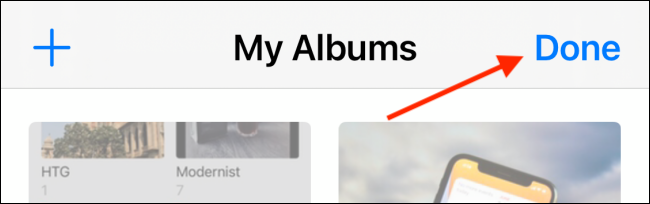
Изтриване на фотоалбуми на Mac
Процесът на изтриване на фотоалбум от приложението Photos на Mac е дори по-прост, отколкото на iPhone и iPad.
Отворете приложението „Снимки“ на вашия Mac. Сега отидете на страничната лента и разгънете папката „Моите албуми“. Тук потърсете папката, която искате да изтриете, и след това щракнете с десния бутон върху нея.
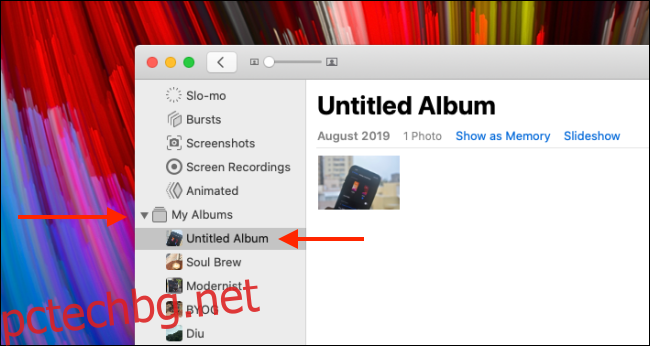
От контекстното меню изберете опцията „Изтриване на албум“.
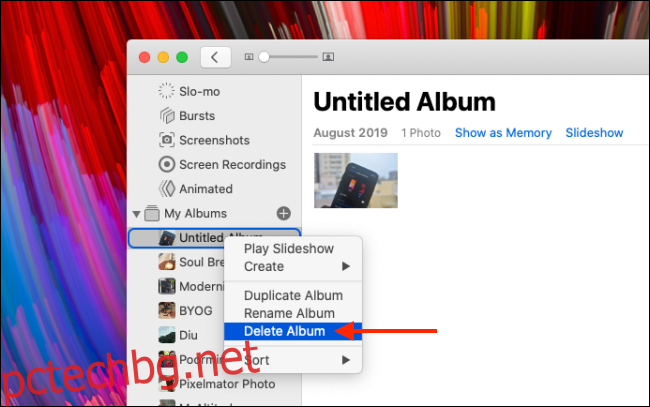
Сега ще видите изскачащ прозорец с молба за потвърждение. Тук кликнете върху бутона „Изтриване“.
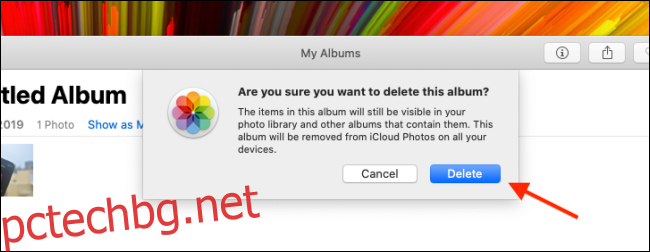
Албумът вече ще бъде изтрит от вашата iCloud Photo Library и промяната ще бъде синхронизирана на всичките ви устройства. Отново, това няма да засегне нито една от вашите снимки.
Нов сте в приложението Снимки? Ето няколко функции, за които може да не знаете:
Приложението Photos може автоматично да коригира вашите изкривени снимки.
Можете да скриете снимки, които не искате да виждате в албума „Последни“.